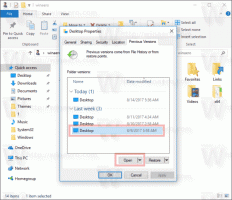Cum să dezactivați agentul browser implicit Firefox în Firefox 75
Cum să dezactivați agentul browser implicit Firefox în Firefox 75
Începând cu Firefox 75, Mozilla extinde opțiunile de telemetrie existente în browser cu un nou serviciu numit Default Browser Agent. Va fi instalat implicit pe sistemele Windows și va rula ca o sarcină programată. Această postare de blog explică cum să o dezactivați.
Blogul oficial post descrie modificarea după cum urmează:
- Colectăm informații legate de setarea implicită curentă și anterioară a sistemului, precum și cu limba și versiunea sistemului de operare. Aceste date nu pot fi asociate cu date de telemetrie bazate pe profil obișnuit. Dacă ești interesat de schemă, o poți găsi Aici.
- Informațiile pe care le colectăm sunt trimise ca ping de telemetrie de fundal la fiecare 24 de ore.
- Vom respecta telemetria configurată de utilizator a renunța setările uitându-se la cele mai recent utilizate Profil Firefox.
- Vom respecta setările personalizate ale politicii de telemetrie Enterprise, dacă acestea există. De asemenea, vom respecta politica de dezactivare specifică a acestei sarcini.
Mozilla susține că datele pe care le colectează au fost revizuite cu atenție și colectează o cantitate cât mai mică de date pentru a nu dăuna confidențialității utilizatorilor.
Dacă nu sunteți mulțumit de această adăugare suplimentară, să vedem cum să o dezactivați.
Pentru a dezactiva agentul browser implicit Firefox,
- Deschideți Firefox.
- Într-o filă nouă, tastați
despre: configîn bara de adrese. - Clic Accept riscul.
- În caseta de căutare, tastați sau copiați-lipiți linia
default-browser-agent.enabled. - Faceți dublu clic pe linia din rezultatul căutării sau utilizați un buton de comutare pentru a o comuta
Adevăratlafals. - Acum, deschideți opțiunile browserului și dezactivați totul de sub Opțiuni > Confidențialitate și securitate > Colectarea și utilizarea datelor Firefox.
- Daca ai mai mult de un profil în Firefox, repetați pașii de mai sus în fiecare profil de browser pe care îl aveți.
- Reporniți browserul.
Esti gata!
În plus, puteți dezactiva sau șterge sarcina Task Scheduler pentru Firefox. Sarcina, numită Agent de browser implicit Firefox, va porni un fișier executabil, C:\Program Files\Mozilla Firefox\default-browser-agent.exe.
Ștergeți agentul browser implicit Firefox
- Deschis Instrumente administrative.
- Faceți clic pe pictograma Task Scheduler.
- În biblioteca Task Scheduler, accesați Bibliotecă Task Scheduler > Mozilla.
- Faceți clic dreapta pe sarcină și selectați Dezactivați sau Șterge.
Nu uitați să verificați starea sarcinii de fiecare dată actualizați Mozilla Firefox, deoarece poate fi reactivat automat.
Esti gata.
Notă: Firefox 75 include o nouă bară de adrese cu pop-up automat de top site-uri și fonturi mai mari. Ați putea fi interesat de restabilirea aspectului clasic al barei de adrese. Consultați aceste postări:
- Cum să restabiliți bara clasică de adrese în Firefox 75
- Cum să restaurați https:// și www în bara de adrese în Firefox 75
Mulțumită Techdows pentru bacşiş.